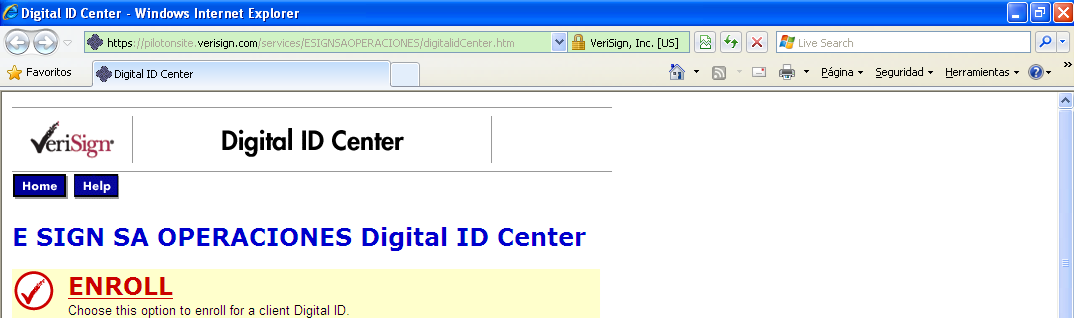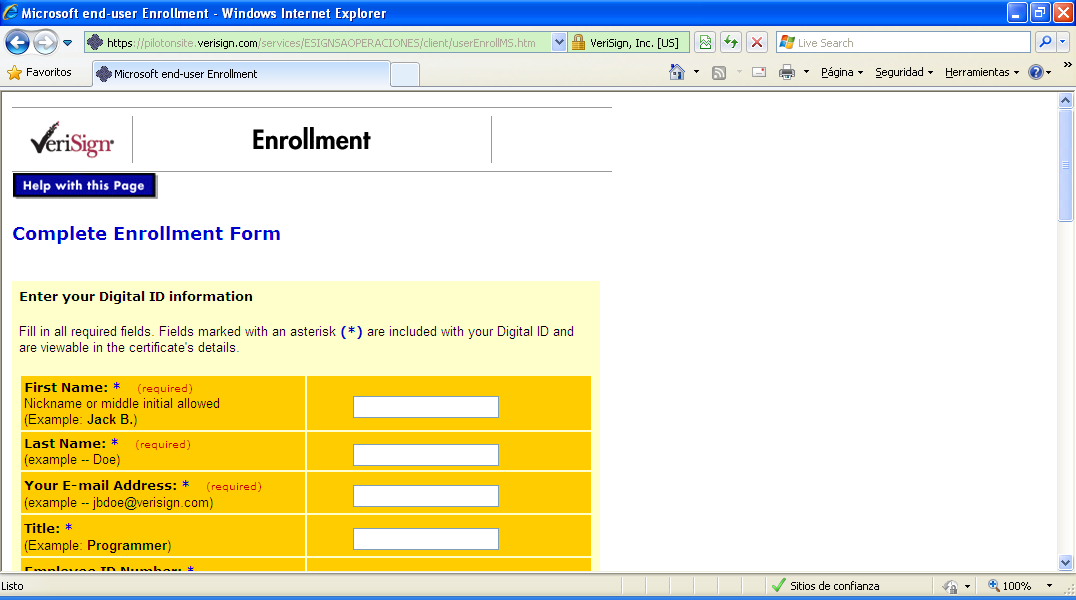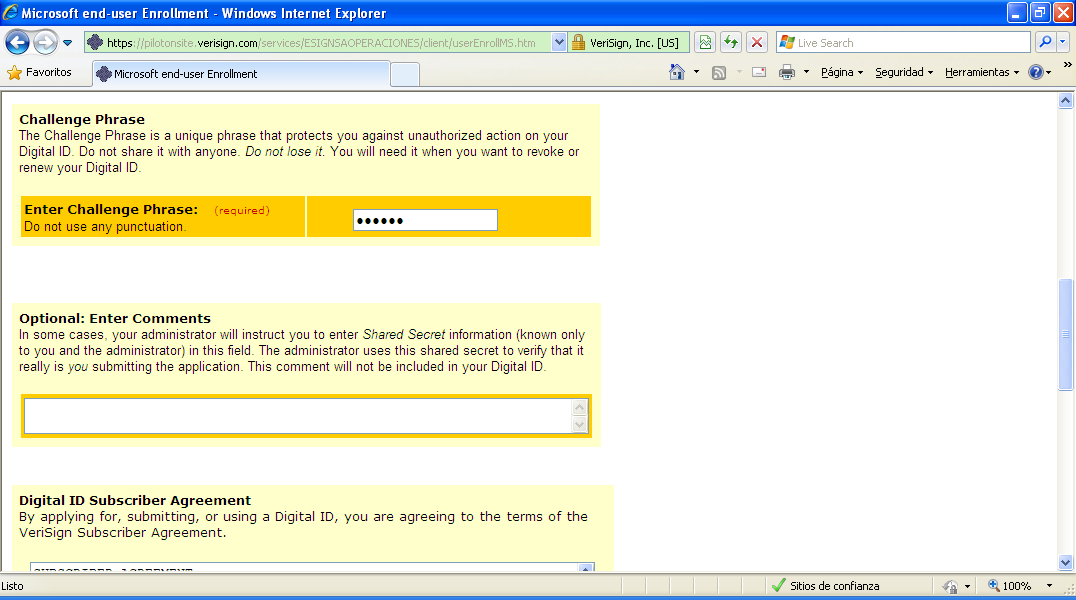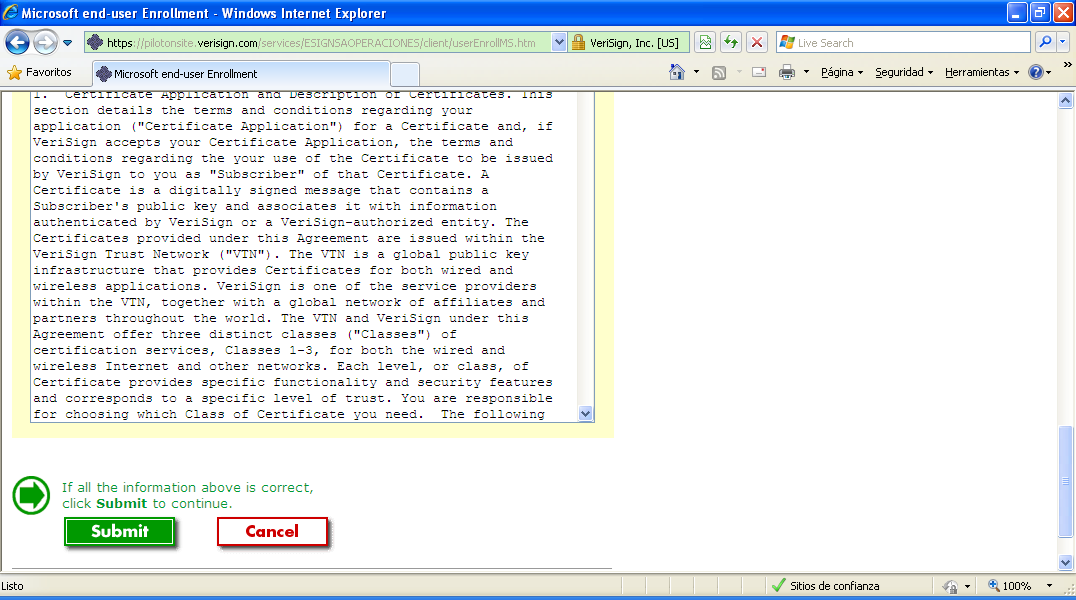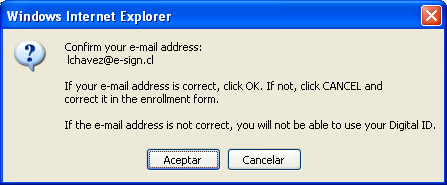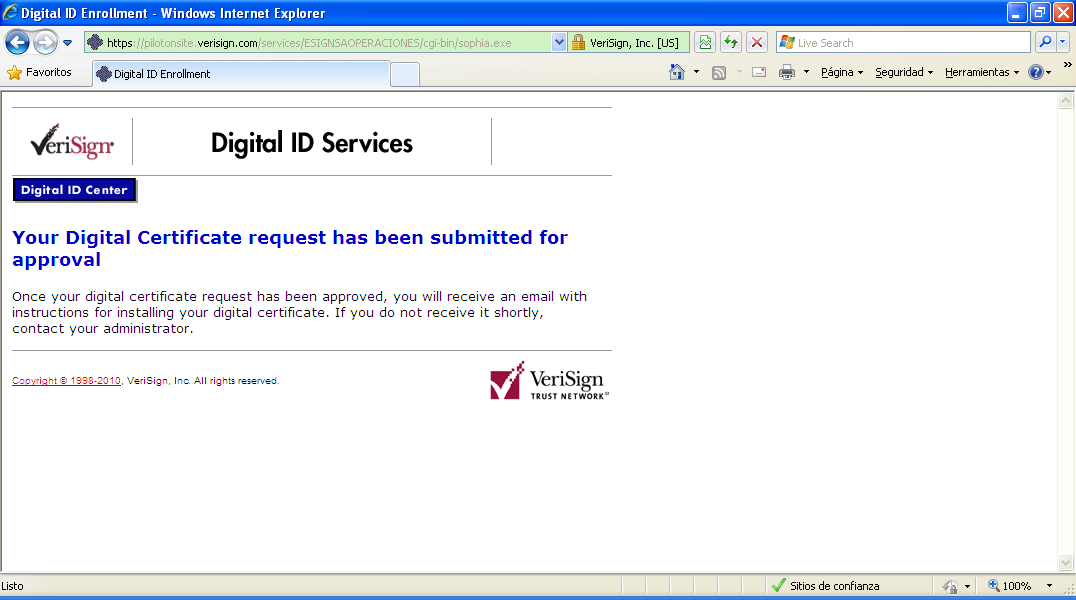SOLICITAR E INSTALAR CERTIFICADOS DE USUARIO FINAL EN CUENTA MPKI LITE.
Antes de solicitar un certificado de usuario final en la cuenta MPKI, el administrador de la cuenta debe hacer llegar al usuario final el link en el cual debe ingresar para realizar la solicitud de certificado. También es necesario que se realice la configuración de seguridad que permite agregar certificados digitales a Internet Explorer.
El link para realizar la solicitud, el administrador puede encontrarlo ingresando en el Centro de Control de su cuenta MPKI Lite y hacer clic bajo el apartado Certificate Management > Enrollment Services > Certificate Enrollment for Subscribers.
Haga clic aquí para ver la configuración de seguridad que se debe aplicar al navegador.
Paso 1: Ingrese en el link que le envió su administrador, usted verá una ventana como la que se muestra a continuación. Aquí debe seleccionar la opción Enroll.
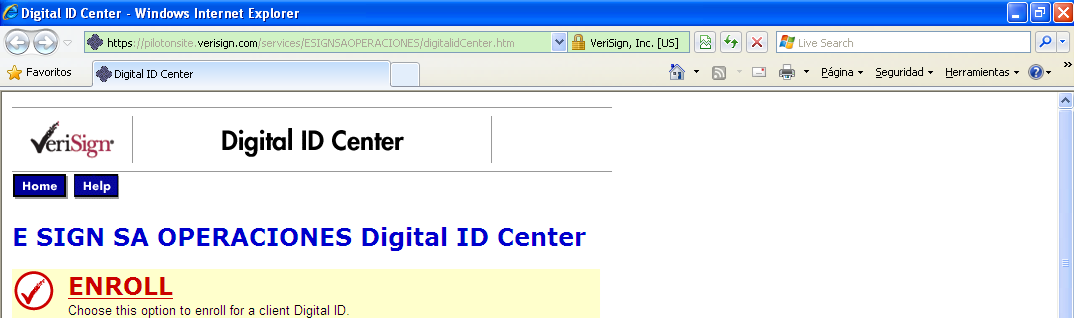
Paso 2: Ingrese sus datos. Los datos que aquí se solicitan son personalizados por el administrador de la cuenta MPKI. Por favor, ingrese los datos cuidadosamente y evitando cometer errores.
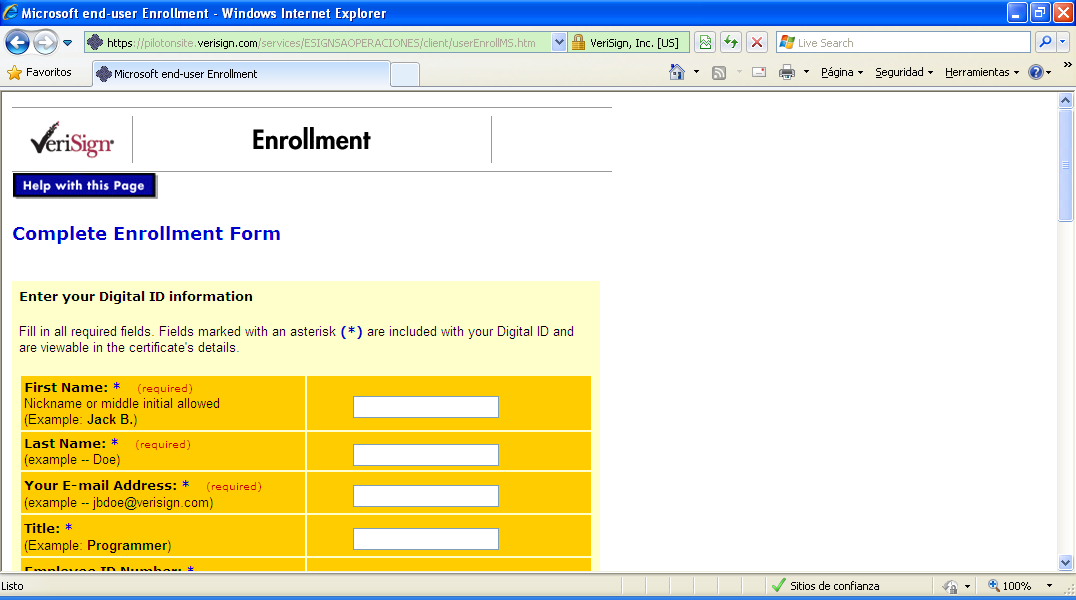
Paso 3: Ingrese una frase secreta en el campo Challenge Phrase. Esta frase secreta será requerida en caso de que necesite revocar su certificado online. También tiene la opción de ingresar un comentario para el administrador en el campo Enter Comments.
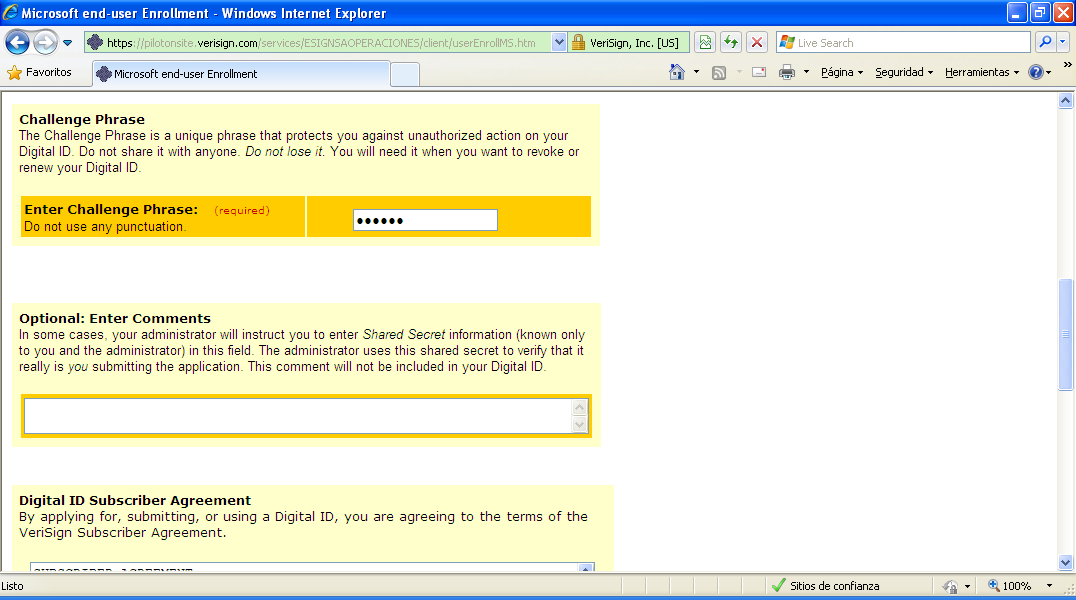
Paso 4: Lea cuidadosamente el acuerdo del suscriptor. Si está de acuerdo con él haga clic en Submit para generar su solicitud de certificado digital. Si no está de acuerdo haga clic en Cancel para anular la petición de certificado.
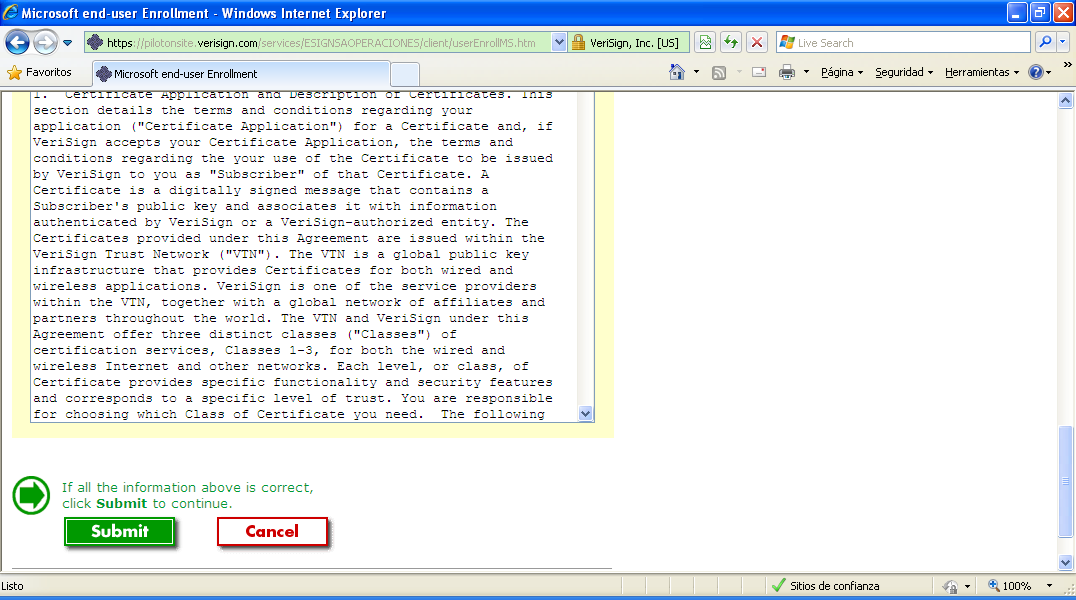
Si usted presiono la opción Submit, Windows muestra un cuadro que le pide que verifique que la dirección de correo ingresada está correcta. Si la dirección está correcta haga clic en Aceptar, en caso contrario, haga clic en Cancelar para corregir los posibles errores en el ingreso de la dirección de correo electrónico.
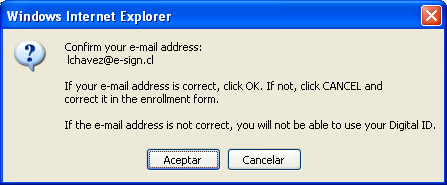
Un mensaje que indica que se está creando una nueva clave de intercambio RSA aparece. Haga clic en el botón Nivel de Seguridad y póngalo en Alto.

Ingrese y confirme una contraseña para el Certificado, luego haga clic en Finalizar y verá que ahora el Nivel de Seguridad se muestra como Alto.

A continuación haga clic en Aceptar para finalizar el enrolamiento de su certificado digital. Usted verá una ventana como la que se muestra a continuación.
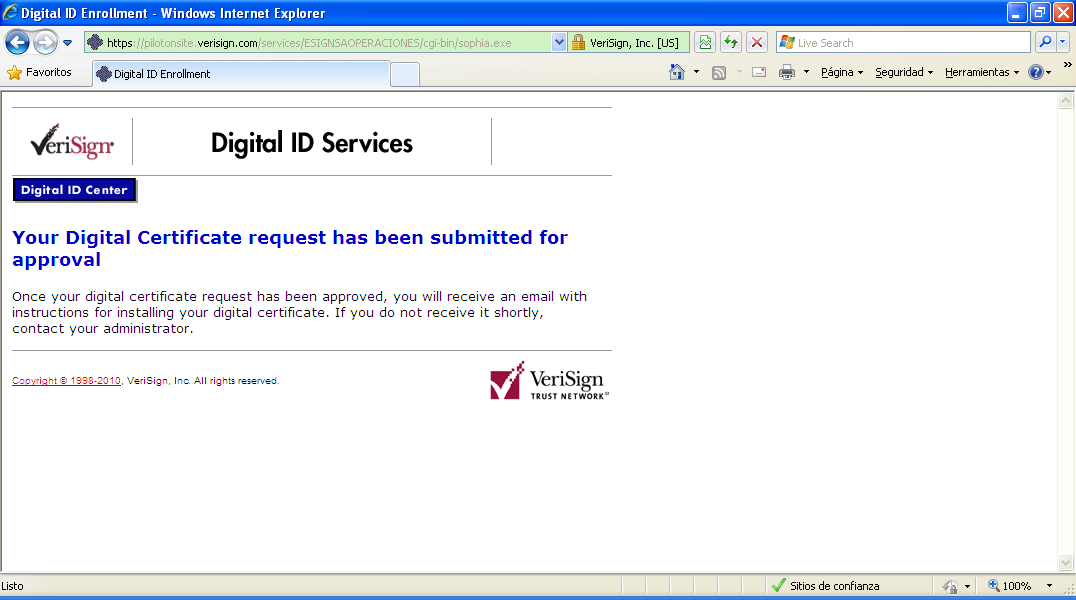
En este momento debe esperar que su administrador valide la solicitud de certificado.